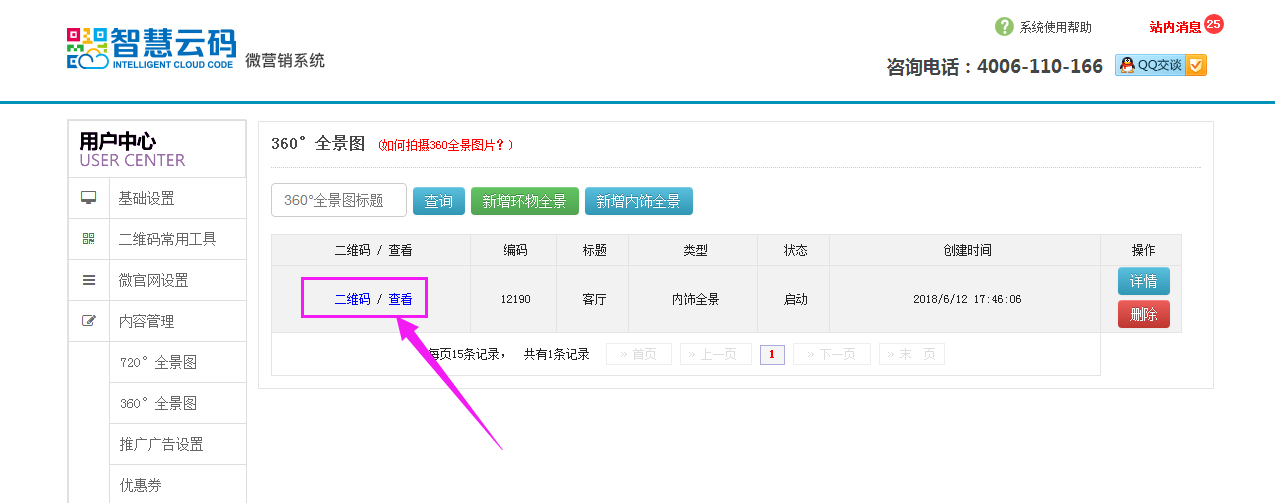【720°全景图和360°全景图的区别在于:360°全景是指一个房间的360°效果展示,而720°是指在同一平面上的多个房间的360°效果展示】
制作360°全景图(视维云相机版)流程如下:
第一部分:拍摄照片和处理照片
1、全景相机收到时,开箱验货,确认物品有无问题
2、初步了解相机部件,相机机身设计按键很少,基本满足拍摄功能,如不清楚,可以先看看说明书
3、了解之后,把内存卡插入相机底部,之后开机,检查下电量,若没电,请充电后再使用
4、使用1/4螺口转接柱链接固定三脚架和相机,将相机固定好,准备拍摄
5、登录www.165183.com 首页,找到全景产品,下载客户端进行安装,如下图

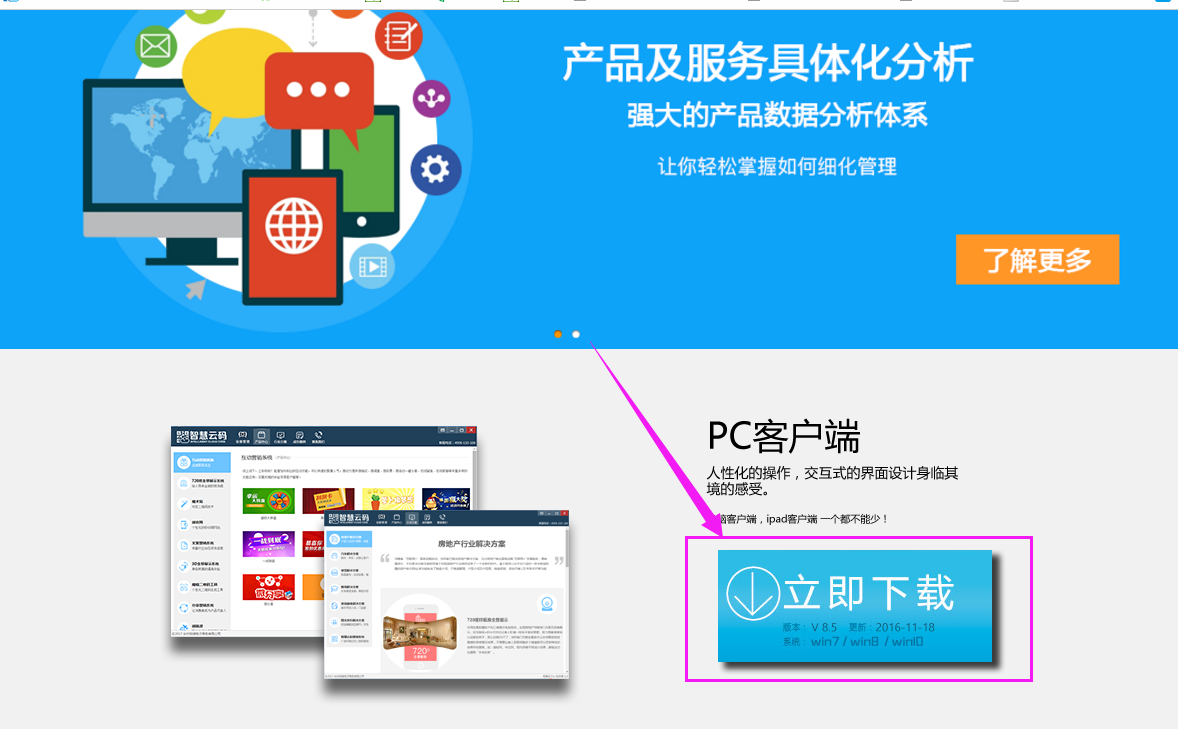
6、登录www.165183.com 首页,找到全景产品页面最底部,手机端扫码下载视维云APP,并进行安装,如下图:
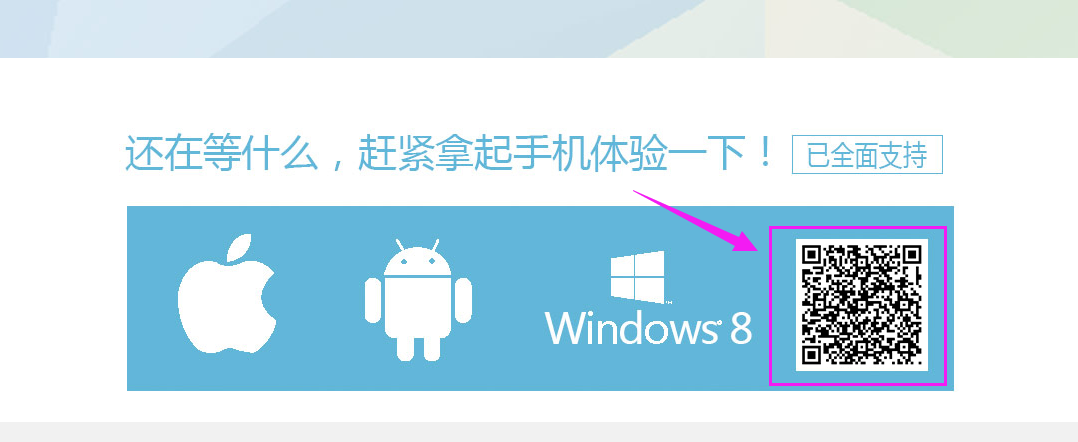
7、客户端和APP都安装好了之后,手机连接全景相机的热点(密码默认是12345678),在手机上拍摄全景图
8、拍摄完成后,把相机从三脚架当中拆下来,使用USB接口线,把相机和电脑连接起来,电脑读取相机当中的4张内存卡都成功后,打开之前下载的客户端
9、新建一个文件夹,把相机内的全景图导进这个文件夹当中,如下图:文件夹命名2222
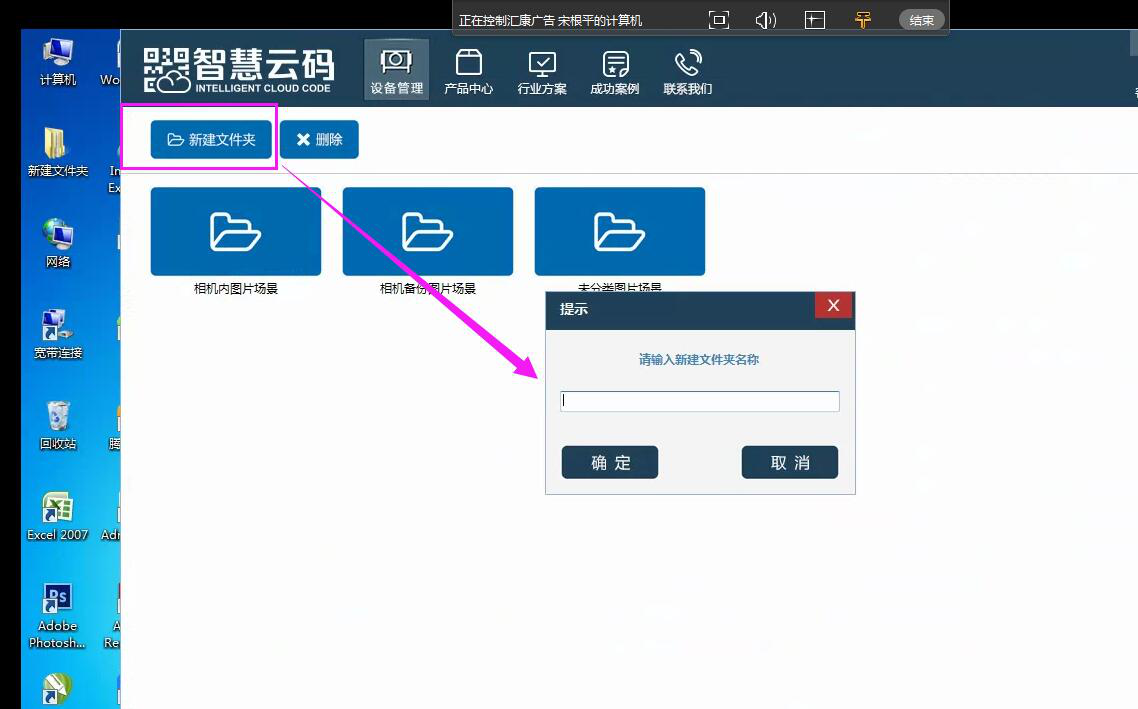
10、点击相机内图片场景,选中图片,点击一键导入,导入到刚才新建的文件夹2222当中,如下图:
11、点击文件夹2222,选中全景图,点击拼接,拼接完成后,一键导出,如图
(注意:若要使用光流拼接,电脑必须是64位操作,32位操作不支持)
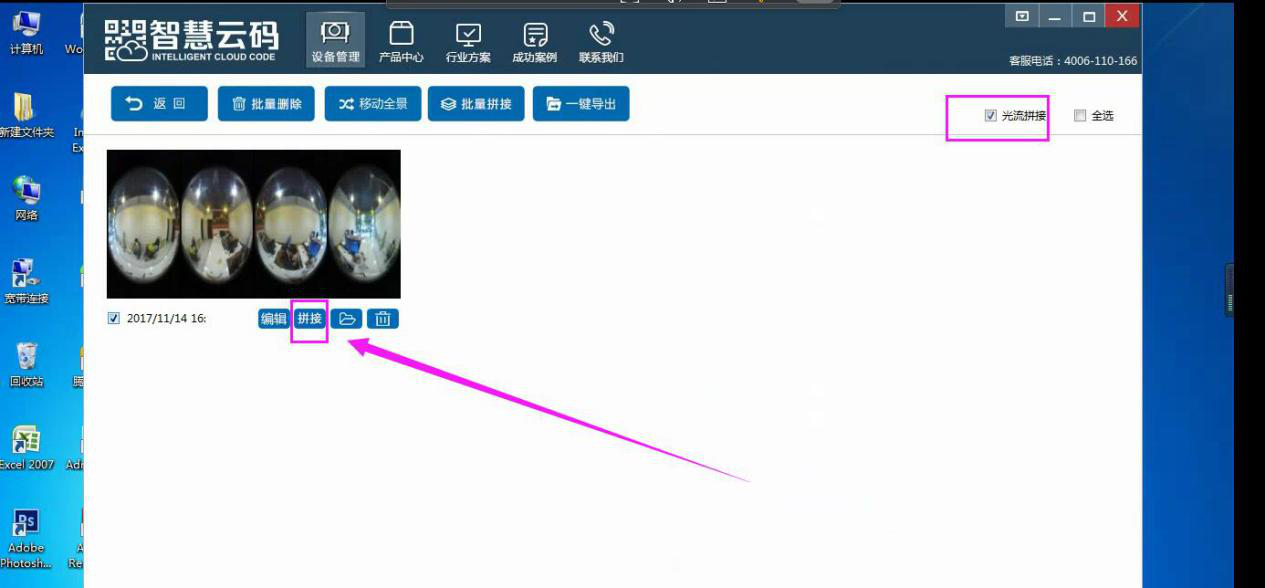
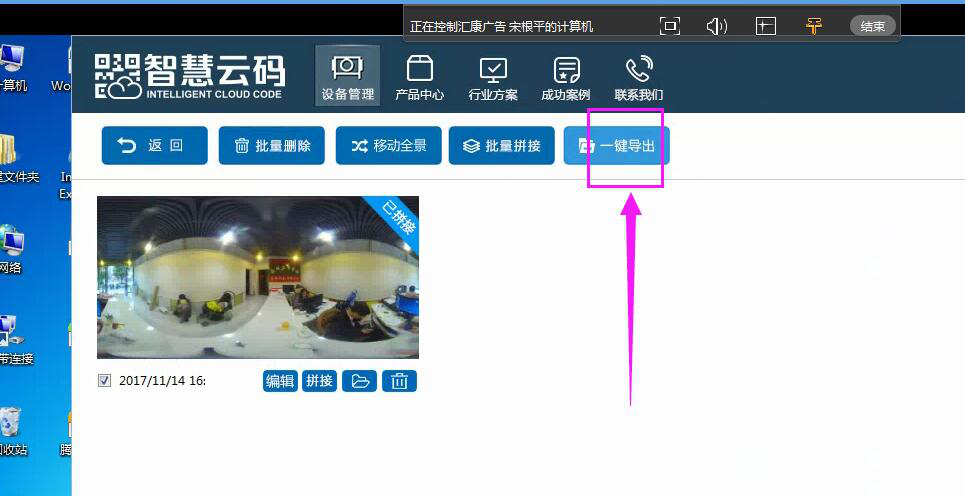
12、导出时,选择导出CubeMap到桌面/其他文件夹,如图:
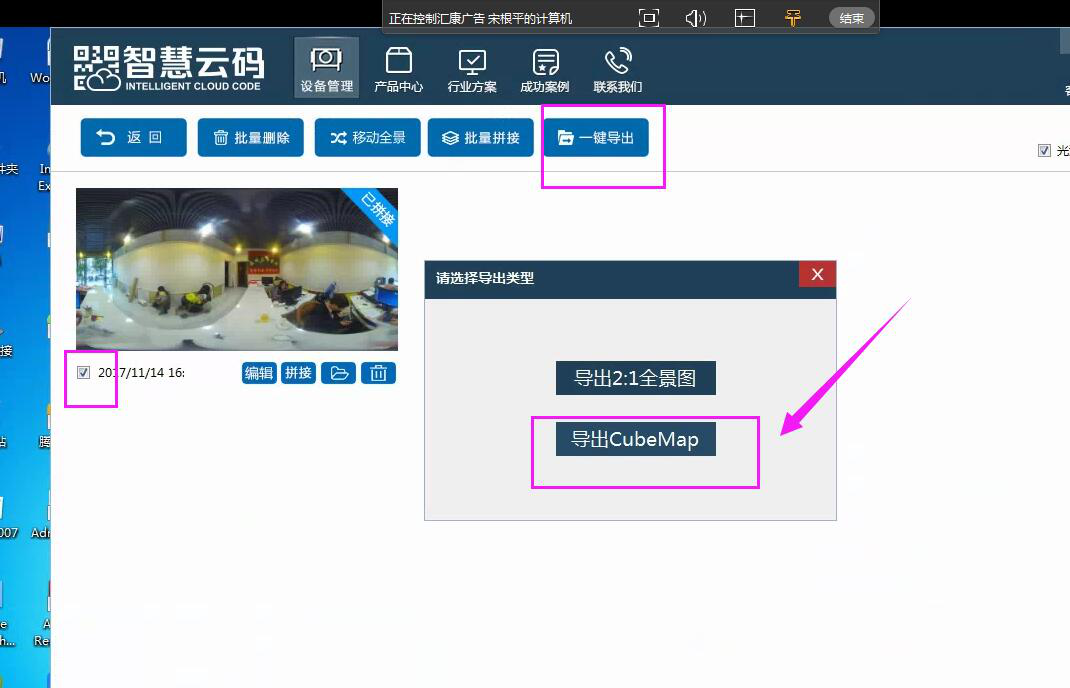
13、打开刚才导出的压缩包,会有两个文件夹,一个文件是一张完整的全景图,另外一个文件夹是导出各方位的6张全景图。接着,登录微动力微营销系统,进入后台,找到内容管理当中的360°全景/720°全景,如图:
第二部分:上传智慧云码系统后台(视维云相机不支持拍摄环物全景,此处以内饰全景为例)
打开内容管理栏目,找到360°全景图,点击新增内饰全景。如下图:
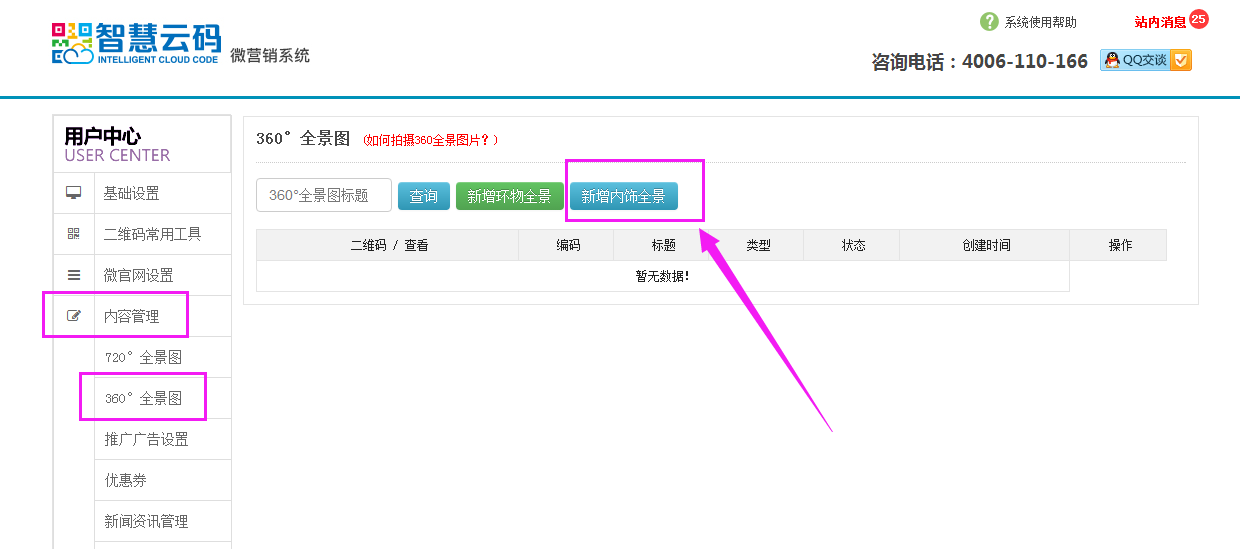
标题、描述按实际情况填写;背景音乐上传格式为mp3。如下图:
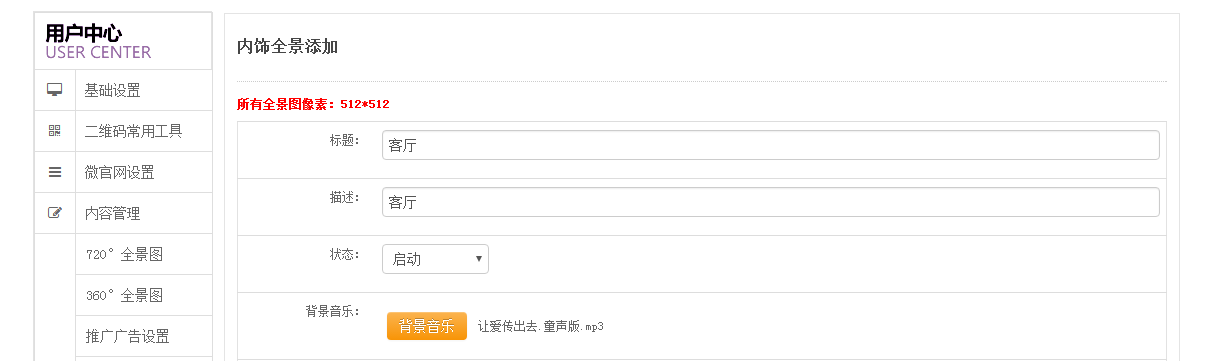
全景图上传顺序:前f 后b 左l 右r 上u 下d (缩略图和预览图可随意上传某张全景图,也可以使用PS自行组合而成)
前0 后2 左3 右1 上4 下5 (缩略图和预览图可随意上传某张全景图,也可以使用PS自行组合而成)
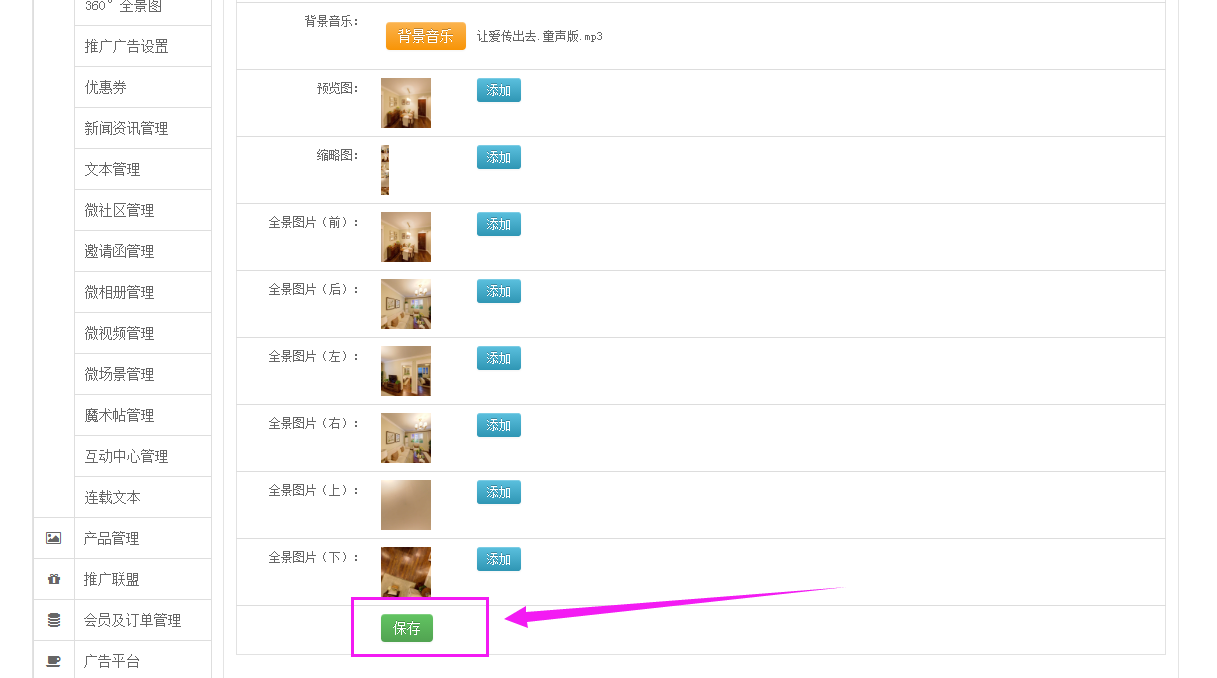
上传成功后,点击保存,即可返回全景列表扫码体验。如下图: